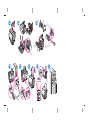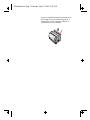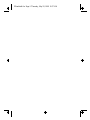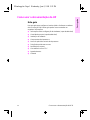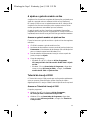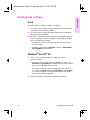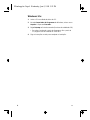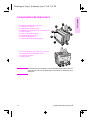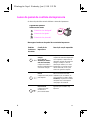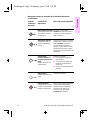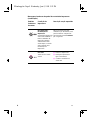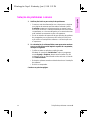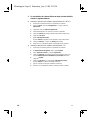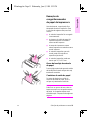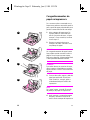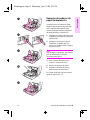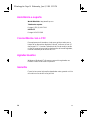HP LaserJet 1100 Printer series Guia de referência
- Tipo
- Guia de referência

*C4224-90911*
*C4224-90911*
C4224-90911
LaserJet
1100
HP
Copyright© 1998
Hewlett-Packard Co.
Impresso na Alemanha
Número de peça
do manual
C4224-90911
Impressoem
papelreciclado
Guia de
referência
rápida

5
4
2
1
3
7 8
Scanner Installed:
Configuration Settings
NO
0
18 MB
600
ON
Print Page Count:
otal Memory:
ter Resolution:
ution Enhancement
HP LaserJet 1100
8
220-240V
110-127V
6

Remova o papel da bandeja de entrada antes
de carregar com mais papel para garantir a
alimentação correta. Coloque o adesivo na
impressora como um lembrete.
PGtmbrlabl.fm Page 3 Thursday, May 28, 1998 10:37 AM

PGtmbrlabl.fm Page 4 Thursday, May 28, 1998 10:37 AM

PG
Como usar a documentação da HP
1
Português
Como usar a documentação da HP
Este guia
Use este guia para configurar e instalar rápida e facilmente o software
do HP LaserJet 1100. Neste guia podem ser encontradas as
seguintes informações:
●
Informações sobre configuração de hardware (capa desdobrável)
●
Conteúdo do pacote (capa desdobrável)
●
Instalação do software
●
Componentes da impressora
●
Luzes do painel de controle da impressora
●
Solução de problemas comuns
●
Assistência e suporte
●
Concordância com o FCC
●
Agradecimentos
●
Garantia
PGtmbrqrg.fm Page 1 Wednesday, June 3, 1998 3:22 PM

2
PG
A ajuda e o guia do usuário on-line
A ajuda on-line é uma fonte completa de informações, projetada para
ajudá-lo a aprender sobre o
software
incluído com a impressora
HP LaserJet 1100 ou com a copiadora/scanner da HP LaserJet 1100.
A ajuda on-line fornece instruções passo a passo sobre as várias
tarefas que podem ser executadas por esse software.
O guia do usuário on-line é uma fonte completa de informações,
projetada para ensiná-lo a usar a impressora HP LaserJet 1100 ou a
copiadora/scanner da HP LaserJet 1100. Este guia trata do
hardware.
Acesso ao guia do usuário e à ajuda on-line
É possível acessar o guia do usuário e a ajuda on-line das seguintes
maneiras:
● CD-ROM: somente o guia do usuário on-line.
● Assistente de documentos: acesse a partir da janela principal em
Ferramentas. (O Assistente de documentos não está disponível
para os sistemas operacionais Windows 3.1x.)
● Área de trabalho de documentos LaserJet: acesse a partir da
janela principal em Ajuda.
● Grupo de programas:
• Windows 9x e NT 4.0: clique em Iniciar, Programas,
HP LaserJet 1100 e Guia do usuário da HP 1100 ou Ajuda
on-line.
• Windows 3.1x: no Gerenciador de Programas, clique duas
vezes no ícone HP LaserJet 1100 e, a seguir, em Guia do
usuário da HP 1100 ou Ajuda on-line.
Tutorial da LaserJet 1100
O Tutorial da LaserJet 1100 permite que você aprenda rapidamente
sobre os recursos e benefícios do uso das funções de cópia e
digitalização do HP LaserJet 1100A Printer•Copier•Scanner opcional.
Acesso ao Tutorial da LaserJet 1100
Grupo de programas:
● Windows 9x e NT 4.0: clique em Iniciar, Programas,
HP LaserJet 1100 e Tutorial da LaserJet 1100.
● Windows 3.1x: no Gerenciador de Programas, clique duas
vezes no ícone HP LaserJet 1100 e, a seguir, em Tutorial da
LaserJet 1100.
PGtmbrqrg.fm Page 2 Wednesday, June 3, 1998 3:22 PM

PG
Instalação do software
3
Português
Instalação do software
Geral
Antes de instalar o software, verifique o seguinte:
●
Se há pelo menos 8 MB ou mais de memória RAM instalada no
computador (recomendável 16 MB).
●
Se há pelo menos 20 MB de espaço disponível na unidade de
disco rígido do computador.
●
Se todos os aplicativos estão fechados no computador antes de
iniciar a instalação. (Pode ser exigida a inicialização do sistema
após a instalação do software.)
• Windows 9x e NT 4.0: não deve aparecer nenhum ícone na
barra de tarefas.
• Windows 3.1x: pressione
Alt+Tab.
Somente o
Gerenciador
de Programas
deve aparecer.
Windows
®
9x e NT
®
4.0
1
Insira o CD na unidade de disco. A instalação iniciará
automaticamente.
• Caso isso não aconteça, clique em
Iniciar,
e, a seguir, em
Executar.
Digite
D:\setup
na linha de comando. Se a unidade
de CD não for
D,
digite a letra correta.
• Se estiver instalando a partir de disquetes e não a partir de
CD, clique em
Iniciar
e depois em
Executar.
Digite
A:\setup
na linha de comando. Se a unidade de disquete não for
A,
digite a letra correta da unidade.
2
Siga as instruções na tela para completar a instalação.
PGtmbrqrg.fm Page 3 Wednesday, June 3, 1998 3:22 PM

4
PG
Windows 3.1x
1 Insira o CD na unidade de disco do PC.
2 Na tela Gerenciador de Programas do Windows, ative o menu
Arquivo e clique em Executar.
3 Digite D:\setup na linha de comando (D=a letra da unidade de CD.)
• Se estiver instalando a partir de disquetes e não a partir de
CD, digite a letra da unidade ao invés de D.
4 Siga as instruções na tela para completar a instalação.
PGtmbrqrg.fm Page 4 Wednesday, June 3, 1998 3:22 PM

PG
Componentes da impressora
5
Português
Componentes da impressora
Nota
As impressoras que requerem uma alimentação elétrica de 110 a 127
volts não têm uma chave liga/desliga. Desconecte a impressora para
desligá-la.
1. Painel de controle da impressora
2. Suportes para papel
3. Bandeja de entrada de papel
4. Bandeja de entrada de papel para folha única
5. Guias de papel
6. Alavanca de saída de papel
7. Passagem de saída plana
8. Tampa da impressora
9. Compartimento de saída de papel
8
1
2
3
4
5
6
7
9
1. Chave liga/desliga (220-240 volts somente)
2. Receptáculo de alimentação elétrica
3. Tampa da memória
4. Porta paralela
1
3
2
4
PGtmbrqrg.fm Page 5 Wednesday, June 3, 1998 3:22 PM

6
PG
Luzes do painel de controle da impressora
As luzes do painel de controle indicam o status da impressora.
Mensagens luminosas do painel de controle da impressora
Padrões
luminosos
de status
Condição da
impressora
Descrição e ação requerida
Modo Economia de
energia
(ou o cabo de
alimentação elétrica
está desconectado)
A impressora utiliza o
Modo de inatividade para
economizar energia.
Ao pressionar o botão
Continuar
no painel de controle da impressora
ou ao imprimir, a impressora irá
despertar do modo Economia de
energia. Verifique o cabo de
alimentação elétrica (e a chave
liga/desliga se a impressora for
de 220-240 volts) se as ações
acima não gerarem resposta.
Pronta
A impressora está pronta
para imprimir.
Não é necessário executar
nenhuma ação; no entanto, se
você pressionar e soltar o botão
Continuar,
no painel de controle
da impressora, será impressa
uma página de autoteste.
Processando
A impressora está
recebendo ou
processando dados.
Aguarde que o trabalho seja
impresso.
Símbolo de “luz desligada”
Símbolo de “luz piscando”
Símbolo de “luz ligada”
L
egen
d
a
d
os pa
d
r
õ
es
luminosos de status
PGtmbrqrg.fm Page 6 Wednesday, June 3, 1998 3:22 PM

PG
Luzes do painel de controle da impressora
7
Português
Dados retidos no buffer
A memória da impressora
está retendo os dados
não impressos.
Pressione e solte o botão
Continuar no painel de controle
da impressora para imprimir os
dados restantes.
Alimentação manual
A impressora está no
modo de alimentação
manual.
Verifique se o papel foi carregado
corretamente e aperte uma vez o
botão Continuar no painel de
controle da impressora para
imprimir. Se não desejar o modo
de alimentação manual, altere a
configuração das propriedades da
impressora.
Tampa aberta,
cartucho faltando ou
congestionamento de
papel
A impressora está em
estado de erro.
Verifique o seguinte:
●
Se a tampa da impressora
está fechada.
●
Se o cartucho de toner está
instalado corretamente na
impressora.
●
Se não há congestionamentos
de papel.
Falta de papel
A impressora está sem
papel.
Carregue com papel.
Falta de memória
A impressora ficou sem
memória no meio de um
trabalho de impressão.
Pode ser que a página que estava
sendo impressa fosse muito
complexa para a capacidade
de memória da impressora.
Pressione uma vez o botão
Continuar para imprimir.
Mensagens luminosas do painel de controle da impressora
(continuação)
Padrões
luminosos
de status
Condição da
impressora
Descrição e ação requerida
PGtmbrqrg.fm Page 7 Wednesday, June 3, 1998 3:22 PM

8
PG
Reconfiguração/
inicialização da
impressora
A memória da impressora
está sendo redefinida e
todos os trabalhos de
impressão enviados
anteriormente estão
sendo limpos; ou então
está ocorrendo uma
inicialização de
impressora.
Não é necessário executar
nenhuma ação. No entanto, será
possível reiniciar a impressora
pressionando o botão
Continuar
por 5 segundos.
Erro fatal
Todas as luzes estão
acesas.
●
Reinicie a impressora.
●
Desligue a impressora e
ligue-a novamente.
●
Contate a assitência ao
cliente HP.
Mensagens luminosas do painel de controle da impressora
(continuação)
Padrões
luminosos
de status
Condição da
impressora
Descrição e ação requerida
PGtmbrqrg.fm Page 8 Wednesday, June 3, 1998 3:22 PM

PG
Solução de problemas comuns
9
Português
Solução de problemas comuns
1 Verificações básicas para solução de problemas:
• Conecte o cabo de alimentação com a impressora e imprima
uma página de autoteste pressionando e soltando o botão
Continuar
enquanto a impressora estiver no status Pronta.
Essa ação verifica se o cabo de alimentação está funcionando
corretamente, se a chave está ligada e se o cartucho de toner
está instalado corretamente e sem a fita protetora.
• Envie um trabalho de impressão de um aplicativo de software
do computador para a impressora HP LaserJet 1100. Essa
ação verifica a instalação do software e a comunicação com
a impressora.
2 Se a instalação do software falhou sem apresentar nenhum
erro ou se não foi possível imprimir a partir do computador,
verifique o seguinte:
• Confira se todos os aplicativos estão fechados.
Windows 9x: pressione
Ctrl+Alt+Del.
Todos os programas,
exceto
Systray
e
Explorer,
devem estar fechados. Se não
estiverem, feche-os selecionando um de cada vez e clicando
em
Finalizar tarefa.
• Reinstale o software usando o método descrito em “Instalação
do software”.
• Reinicie o computador.
Continua na próxima página.
PGtmbrqrg.fm Page 9 Wednesday, June 3, 1998 3:22 PM

10
PG
3 Se a instalação do software falhar na etapa 2, tente instalá-lo
usando o seguinte método:
● Instalação alternativa de software para Windows 9x e NT 4.0
1
Feche todos os software abertos no computador no momento.
2
Clique em
Iniciar,
selecione
Configurações
e, a seguir, selecione
Impressoras.
3
Clique duas vezes em
Adicionar impressora.
4
Somente Windows NT 4.0: selecione a porta LPT adequada.
5
Clique em
Avançar
até chegar à lista de
Fabricantes de impressoras.
6
Clique em
Com disco.
7
Digite
“<idioma>\drivers\OS”
em que
<idioma>
é qualquer um dos idiomas a serem selecionados.
8
Clique em
Avançar
e, a seguir, em
Avançar
novamente.
9
Remova o CD (ou disquetes) quando a instalação estiver concluída.
●
Instalação alternativa do software para Windows 3.1x
1
Feche todos os software abertos no computador no momento.
2
No
Gerenciador de Programas,
abra o grupo
Principal.
3
Abra o
Painel de Controle
e, a seguir,
Impressoras.
4
Clique em
Adicionar.
Uma lista de impressoras aparecerá na tela com
a opção
Instalar impressora atualizada ou não listada
destacada.
5
Clique em
Instalar.
6
Clique em
Com disco
e, a seguir, digite
“<idioma>\drivers\OS”,
em que
<idioma>
é o idioma que deseja selecionar.
7
Siga as instruções na tela para completar a instalação.
8
Remova o CD (ou disquetes) quando a instalação estiver concluída.
PGtmbrqrg.fm Page 10 Wednesday, June 3, 1998 3:22 PM

PG
Solução de problemas comuns
11
Português
Remoção de
congestionamentos
de papel da impressora
Ocasionalmente, o papel pode ficar
bloqueado durante a impressão. Esta
é uma lista de algumas das possíveis
causas:
●
O meio de impressão foi carregado
incorretamente.
●
A alavanca de saída de papel foi
ajustada enquanto um trabalho
estava sendo impresso.
●
A tampa da impressora estava
aberta enquanto um trabalho estava
sendo impresso.
●
O meio de impressão que está
sendo usado não satisfaz as
especificações da HP.
●
O meio de impressão usado era
menor que 76,2 x 127 mm.
Áreas da bandeja de entrada
de papel
Puxe a página pelo lado que está saindo
da bandeja de entrada até que ela seja
totalmente removida.
Caminhos de saída de papel
Se parte da página tiver saído do
caminho de saída do papel, puxe-a
até que seja totalmente removida.
Nota
Pode ficar um pouco de toner solto na
impressora após um congestionamento
de papel. O congestionamento será
eliminado após a impressão de algumas
páginas.
PGtmbrqrg.fm Page 11 Wednesday, June 3, 1998 3:22 PM

12
PG
Congestionamentos de
papel na impressora
Se o scanner estiver conectado com a
impressora, pode ser necessário puxá-la
para a ponta do espaço de trabalho para
permitir a extensão total de sua tampa.
1 Abra a tampa da impressora. Se
o papel puder ser removido sem
retirar o cartucho de toner, vá para
a etapa 3. Caso contrário, continue
com a etapa 2.
2 Remova o cartucho de toner e
coloque-o do lado, cobrindo-o com
um pedaço de papel.
CUIDADO
Os congestionamentos de papel nessa
área podem resultar em toner solto na
página. Se cair toner em suas roupas,
lave-as em água fria.
A água quente fixará
o toner permanentemente no tecido.
CUIDADO
Para evitar danos ao cartucho de toner,
não o exponha à claridade por mais de
alguns minutos. Cubra-o com uma folha
de papel.
3 Com as duas mão, segure o lado do
papel que está mais visível (isso
inclui o meio) e, a seguir, puxe-o
cuidadosamente para soltá-lo da
impressora.
Nota
Se o papel rasgar, consulte “Remoção
de pedaços de papel da impressora”.
4 Após remover o congestionamento
de papel, reinstale o cartucho de
toner e feche a tampa da impressora.
1
2
4
3
PGtmbrqrg.fm Page 12 Wednesday, June 3, 1998 3:22 PM

PG
Solução de problemas comuns
13
Português
Remoção de pedaços de
papel da impressora
Um papel preso na impressora pode
rasgar enquanto está sendo removido.
Use o seguinte procedimento para
remover quaisquer pedaços pequenos
de papel deixados na impressora.
1
Verifique se o cartucho de toner está
instalado e se a tampa da impressora
está fechada.
2
Desligue a impressora e ligue-a
novamente. À medida que ela
reinicia, os cilindros fazem o pedaço
de papel avançar.
Nota
Para desligar a impressora, desconecte
o fio de alimentação. Conecte-o
novamente para ligá-la.
3
Abra a tampa da impressora e
remova o cartucho de toner.
4
Remova os pedaços de papel.
5
Reinstale o cartucho de toner e
feche a tampa da impressora.
Se o papel ainda não estiver acessível,
repita as etapas de 1 a 5.
1
2
3
4
5
PGtmbrqrg.fm Page 13 Wednesday, June 3, 1998 3:22 PM

14
PG
Assistência e suporte
World Wide Web: http://www2.hp.com
Telefone de suporte:
Portugal: (351) (1) 441-7199
HP FIRST:
Portugal: 05 05 313342
Concordância com o FCC
Este equipamento foi testado e criado para agir de acordo com os
limites de um dispositivos digital da Classe B, conforme a Parte 15
das Regras FCC. Consulte o Apêndice A do Guia do usuário (versão
on-line ou impressa) para obter as declarações do Acordo Regulador,
incluindo a declaração do acordo de FCC.
Agradecimentos
Windows e Windows NT são marcas comerciais registradas nos
Estados Unidos da Microsoft Corporation.
Garantia
É possível encontrar informações detalhadas sobre garantia no Guia
do usuário on-line da HP LaserJet 1100.
PGtmbrqrg.fm Page 14 Wednesday, June 3, 1998 3:22 PM
-
 1
1
-
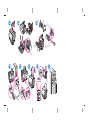 2
2
-
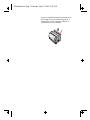 3
3
-
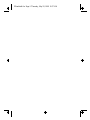 4
4
-
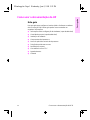 5
5
-
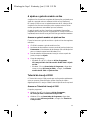 6
6
-
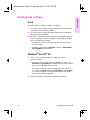 7
7
-
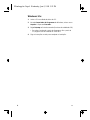 8
8
-
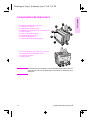 9
9
-
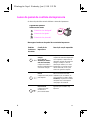 10
10
-
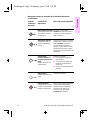 11
11
-
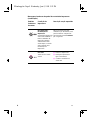 12
12
-
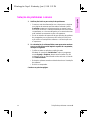 13
13
-
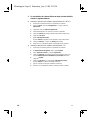 14
14
-
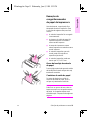 15
15
-
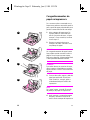 16
16
-
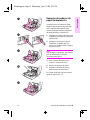 17
17
-
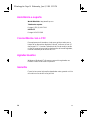 18
18
HP LaserJet 1100 Printer series Guia de referência
- Tipo
- Guia de referência
Artigos relacionados
-
HP LaserJet 1100 All-in-One Printer series Guia de referência
-
HP LaserJet 1100 All-in-One Printer series Guia de usuario
-
HP LaserJet 1100 Printer series Guia de usuario
-
HP LaserJet 2200 Printer series Guia de usuario
-
HP LaserJet 2100 Printer series Guia de usuario
-
HP LaserJet 8150 Printer series Guia de usuario
-
HP LaserJet 1220 All-in-One Printer series Guia de usuario
-
HP Color LaserJet 2550 Printer series Guia de usuario
-
HP COLOR LASERJET 2600N PRINTER Guia de usuario
-
HP LaserJet 1100 Printer series Guia rápido